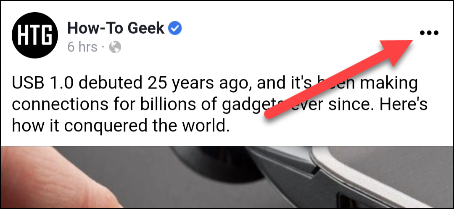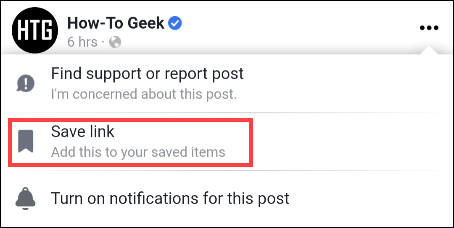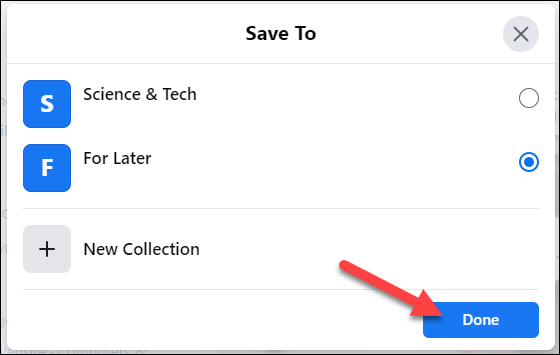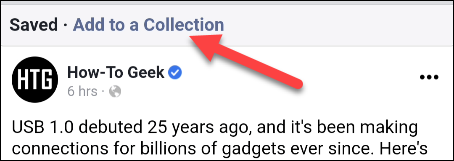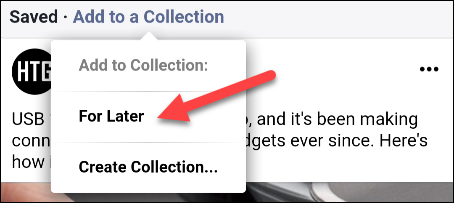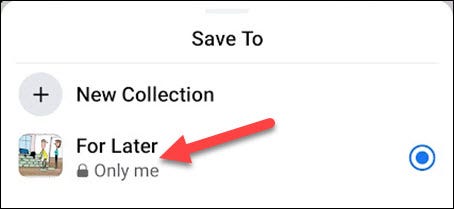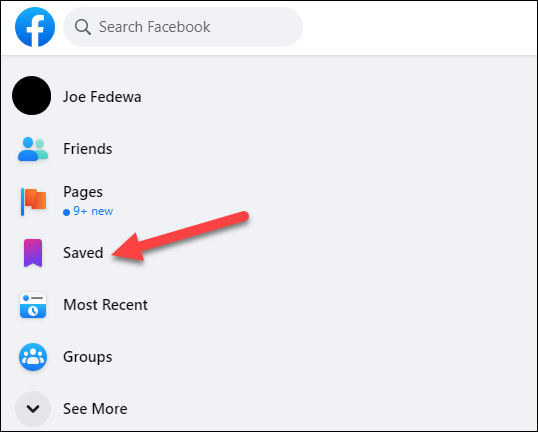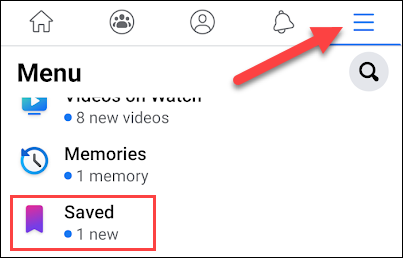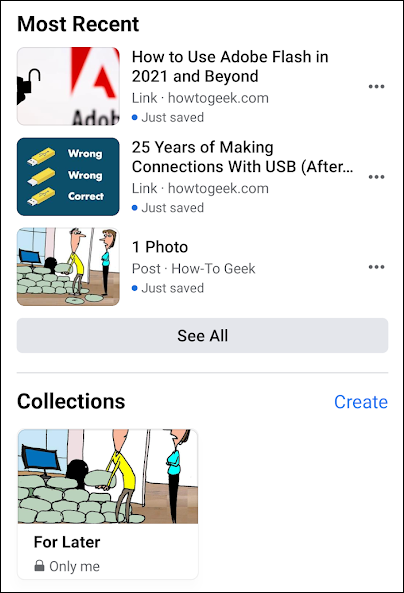Շատ իրադարձություններ են տեղի ունենում facebook Որը կարող է զգալ մի փոքր հոգնեցնող: Իսկ եթե բաց թողնեք գրառումը և չգտնեք այն ավելի ուշ: Բարեբախտաբար, այն պարունակում է Ֆեյսբուք Այն ունի էջանիշների հատկություն, որը կօգնի ձեզ հետևել իրերին և պահպանել դրանք ավելի ուշ:
Facebook-ը թույլ է տալիս պահպանել իրերը՝ ավելի ուշ մուտք գործելու համար: Դուք կարող եք պահպանել ընդհանուր հղումներ, գրառումներ, լուսանկարներ, տեսանյութեր և նույնիսկ ընդհանուր էջեր և իրադարձություններ: Այս բոլոր բաները կարելի է կազմակերպել «խմբեր«. Եկեք անենք դա.
Ինչպես պահպանել գրառումները Facebook-ում
Facebook-ում ինչ-որ բան պահելն աշխատում է նույն կերպ՝ անկախ նրանից՝ դուք օգտագործում եք աշխատասեղանի զննարկիչը Windows-ում, Mac-ում կամ Linux-ում, կամ սմարթֆոնի զննարկիչ: iPhone أو iPad Կամ սարք Android .
Նախ, գտեք Facebook-ի ցանկացած գրառում, որը ցանկանում եք պահպանել: Հպեք կամ սեղմեք գրառման անկյունում գտնվող երեք կետանոց պատկերակը:
Հաջորդը, ընտրեք «Պահպանել գրառումը» (կամ Պահել իրադարձությունը, պահպանել հղումը և այլն):
Ահա թե որտեղից ամեն ինչ կսկսի մի փոքր այլ տեսք ունենալ՝ կախված նրանից, թե որտեղ եք օգտագործում Facebook-ը:
Ձեր աշխատասեղանի բրաուզերում բացվող պատուհանը կխնդրի ձեզ ընտրել խումբ, որտեղ պահվելու է: Ընտրեք խումբ կամ ստեղծեք նոր խումբ և սեղմեք «Պատրաստել" Երբ վերջացնես.
Բջջային բրաուզերի միջոցով գրառումը կուղարկվի անմիջապես «Պահված տարրեր«Լռելյայն.
Կտտացնելուց հետոՊահպանեք գրառումը«Դուք կունենաք ընտրություն».Ավելացնել հավաքածուին".
Սա կբացի ձեր խմբերի ցանկը և նոր խումբ ստեղծելու տարբերակը:
iPhone-ի, iPad-ի և Android-ի հավելվածներն աշխատում են այնպես, ինչպես աշխատասեղանի կայքը: Ընտրելուց հետո «Պահպանեք գրառումը«, դուք անմիջապես կստանաք այն հավաքածուում պահելու կամ նոր հավաքածու ստեղծելու տարբերակ:
Ինչպես մուտք գործել Facebook-ում պահպանված գրառումները
Երբ գրառումը պահում եք Facebook-ում, հավանաբար մտածում եք, թե ուր է այն գնում: Մենք ձեզ ցույց կտանք, թե ինչպես մուտք գործել ձեր բոլոր հավաքածուները և պահպանված տարրերը:
Ձեր Windows, Mac կամ Linux աշխատասեղանին անցեք ձեր էջ Գլխավոր Ֆեյսբուքում Կտտացրեք «Պահպանել» ձախ կողագոտում: Հնարավոր է, որ անհրաժեշտ լինի սեղմել «Տեսնել ավելին»՝ կողագոտն ընդլայնելու համար:
Այստեղ դուք կտեսնեք ձեր բոլոր պահպանված տարրերը: Դուք կարող եք կազմակերպել ըստ խմբերի աջ կողային տողից:
Օգտագործելով բջջային բրաուզեր կամ Facebook հավելվածներ սարքերի համար iPhone أو iPad أو Android , դուք պետք է սեղմեք համբուրգերի պատկերակի վրա և ընտրեք «փրկված".
Ամենավերջին տարրերը կհայտնվեն վերևում, իսկ հավաքածուները՝ ներքևում:
Այսքանը դրա մասին է: Սա գեղեցիկ փոքրիկ հնարք է պահելու համար ձեզ դուր եկած գրառումները կամ հիշելու համար կարդալ ինչ-որ բան, երբ ավելի շատ ժամանակ ունեք:
Ձեզ նույնպես կարող է հետաքրքրել տեսնել, թե ինչպես. Facebookնջեք ձեր բոլոր հին ֆեյսբուքյան գրառումները միանգամից